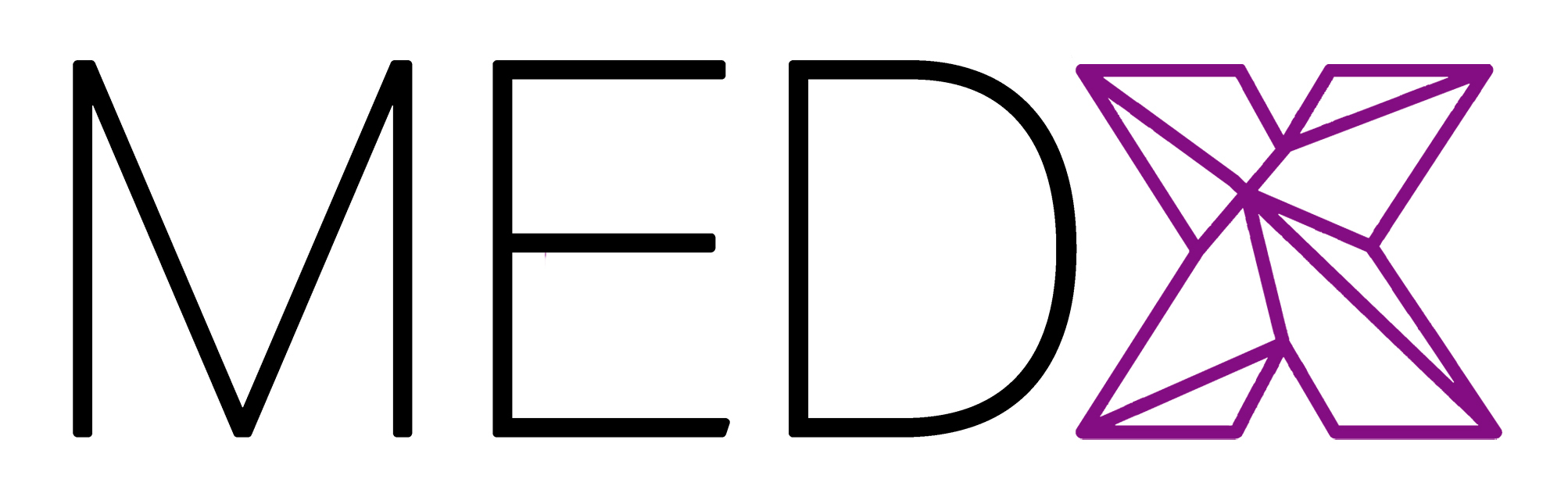Afinal, como criar ou configurar formulários de anamnese de forma eletrônica, segura e ágil? Se este assunto lhe interessa, fique aqui!
Cada vez mais, a digitalização na área da saúde vem mudando as relações e facilitando a vida de médicos, outros profissionais e operadoras de planos de saúde.
E como sabemos, ter um formulário ou ficha de anamnese é essencial para o médico ou outro profissional da área da saúde. Com essa ficha é possível levantar queixas dos pacientes, para um diagnóstico mais preciso. Veja mais, a seguir!

O que é uma anamnese?
Uma anamnese é um registro em documento eletrônico, onde podem ser registradas todas as informações levantadas por um profissional de saúde, como o médico, enquanto ele conversa com o seu paciente.
No momento da consulta, algumas informações essenciais podem ser colhidas, como queixas, sintomas, o período em que se sente os sintomas e outras informações.
Nesse sentido, a tecnologia veio para facilitar esse processo, pois há os formulários eletrônicos de anamnese que permitem um preenchimento mais rápido, eficiente e seguro.
Então, essas ferramentas voltadas para essa finalidade permitem inserir, editar e excluir dados e informações de forma ágil.
E a MEDX oferece uma ferramenta digital para esse intuito, ou seja, sua rotina de trabalho no consultório médico pode ser muito mais eficiente a partir de hoje.
Veja como fazer uma anamnese perfeita: o passo a passo
Siga nosso passo a passo para criar e configurar um formulário de anamnese, de acordo com suas necessidades.
Lembrando que esse formulário é essencial para o acompanhamento de cada paciente. Além de ser uma forma de contribuição para diagnósticos e indicações de tratamentos mais eficazes.
Veja como criar ou configurar um formulário de anamnese pelo programa da MEDX:

Configurações da área médica
Ao abrir o programa da MEDX, em seguida, entre em formulários de anamnese. Na parte superior da sua tela, você terá uma lista de formulários já criados.
Já na parte inferior da tela, haverá uma pré visualização do formulário que está selecionado.
Na parte superior esquerda da tela, há a Caixa de Ferramentas, que pode ser o título de uma seção, rótulo, caixa de texto, além de alguns painéis.
Veja, a seguir, como criar novo formulário ⤵️
- Clique em Novo
Na barra inferior da sua tela, clique em Novo, insira o nome do formulário que está sendo criado e mande Salvar.
Agora, é hora de inserir alguns controles. Vá até o lado esquerdo superior da sua tela e arraste para a sua criação (no centro do monitor) o título de seção.
Repita o mesmo, indo com o mouse até a tela superior direita da tela, e arraste a caixa chamada painel Check; faça o mesmo com a caixa de painel de Rádio, arrastando-os para o centro do seu monitor.
Então, você criou alguns controles, que você pode editar ou mover.
- Editando títulos
Ao clicar em títulos, em sessão de título, há como alterar o texto, ou inserir um texto já pré-definido.
Então, o usuário pode alterar como quiser, durante o preenchimento do formulário de anamnese.
Vamos editar o painel de botões de checagem? Assim, é possível editar a opção que está pré-estabelecida.
Ou em itens do painel, na parte superior (meio do monitor), você pode ir adicionando itens que deseja, ao clicar na opção mais (+).
Por exemplo, você pode colocar uma lista de comorbidades, como diabetes, hipertensão etc.
- Editando o botão de Painel de Rádio
É similar ao que acabamos de fazer acima, a diferença é que as opções são mutuamente excludentes. Siga o processo acima.
Ao terminar de montar seu formulário de anamnese, clique em Salvar, no ícone inferior da sua tela.

Conheça a área de Configurações de Questionários de apoio à anamnese
Como dito, esse tipo de questionário trata-se de uma ferramenta tecnológica que ajuda também a economizar tempo em suas consultas.
Veja o passo a passo para fazer um cadastro de questionário no MEDX:
- Em Configurações da área médica, clique em Questionários de Apoio;
- Abrindo a tela de configuração dos questionários, você tem na parte superior da sua tela, um menu contendo todos os formulários cadastrados no sistema;
- Na parte inferior do seu monitor, há os botões que permitem criar um questionário, salvar suas mudanças ou excluir/deletar um questionário já feito;
- Na parte central do seu monitor, você encontra todas as perguntas do seu questionário;
- Há informação da aplicação por gênero, como homem, mulher ou ambos;
- Clique na parte superior esquerda do vídeo para ver o tipo de pergunta, frequência ou intensidade e/ou a relevância da pergunta no total de perguntas do questionário;
- Você pode selecionar uma pergunta no centro de sua tela; abrirá uma nova janela, onde você pode conferir vários detalhes;
- Geralmente, uma pergunta traz alguns alertas quando esse questionário é aberto, o que aparece no campo Alerta Associados; há as alternativas para se criar novas associações, então basta editar;
- Ao fechar essa tela, você retorna para a inicial, onde há uma série de perguntas, onde você pode alterar a ordem de como elas aparecem no questionário;
- Ao lado da tela central, na parte esquerda, há o botão para editar e/ou excluir cada pergunta.
Ao terminar suas edições ou inserções de cadastro de questionário, basta clicar em Salvar na parte inferior da sua tela.
Então, você viu mais sobre os questionários remotos de apoio à anamnese, os quais podem ser personalizados conforme a realidade de sua clínica, consultório ou hospital.
Por fim, voce viu como fazer uma anamnese perfeita.
Viu como é fácil? O próprio sistema é autoexplicativo.
Conheça mais de nossa plataforma de gestão de atendimento médico, a MEDX e otimize todas as rotinas de sua clínica ou consultório médico.
Não deixe de acessar nossos colaboradores, eles são especialistas nesse passo a passo e pode te ajudar. Clique aqui para solicitar ajuda.